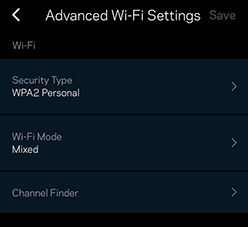Votre Internet est lent alors que vous utilisez un puissant routeur Linksys? Ne vous inquiétez pas - les vitesses lentes, la mise en mémoire tampon et les connexions irrégulières sont des problèmes courants qui peuvent généralement être résolus en quelques étapes simples.
Avant de passer au dépannage, il est important de comprendre ce que signifient réellement les résultats de votre vitesse Internet afin de pouvoir déterminer l'origine du problème.
Comprendre les résultats de votre test de vitesse
Lorsque vous effectuez un test de vitesse, il mesure trois éléments:
- Download Speed (Vitesse de téléchargement) – Vitesse à laquelle vous pouvez obtenir du contenu sur Internet (par exemple, lecture de vidéos en continu, téléchargement de fichiers).
- Upload Speed (Vitesse de chargement) – Vitesse à laquelle vous pouvez envoyer du contenu sur l'internet (par exemple, chargement de vidéos, envoi de fichiers).
- Ping/Latence – Vitesse à laquelle votre appareil communique avec les serveurs (important pour les jeux et les appels vidéo).
Étapes de dépannage
- Connectez votre appareil directement au modem ou à la passerelle à l'aide d'un câble Ethernet CAT5e ou supérieur. Pour les vitesses supérieures à 1 Gbps, il est recommandé d'utiliser un câble CAT6 ou plus récent pour des performances optimales.
- Assurez-vous que votre appareil est équipé d'un port Ethernet Gigabit (10/100/1000 Mbps). S'il ne prend en charge que 100 Mbps, votre vitesse de connexion risque d'être considérablement limitée.
- Vérifiez le type de câble en inspectant le texte imprimé sur la longueur du câble. Il doit indiquer des spécifications telles que CAT5e, CAT6 ou supérieures.

- Si un commutateur réseau est connecté entre votre modem et votre appareil, déconnectez-le et connectez votre appareil directement au modem pour tester la connexion.
Une fois la connexion établie:
- Effectuez un test de vitesse à l'aide d'un site fiable tel que speedtest.net, CloudFlare, ou fast.com.
- Vérifiez si le résultat correspond à la vitesse incluse dans votre plan internet.
Si la vitesse est toujours faible:
- Redémarrez le modem.
- S'il n'y a pas d'amélioration, contactez votre fournisseur d'accès (ISP).
Si la vitesse est bonne:
- Le problème peut provenir du système de maillage Linksys.
- Reconnectez le modem au port WAN du nœud principal et poursuivez le dépannage.
La façon dont votre nœud se connecte au modem joue un rôle crucial dans l'obtention de vitesses internet optimales. Pour les plans internet qui prennent en charge 1 Gbps ou plus, il est essentiel que votre routeur dispose du matériel approprié pour gérer ces vitesses.
Pour le vérifier, accédez à l'interface web de votre nœud:
-
Pour les routeurs Linksys Mesh avec une interface web LinksysNOW: Connectez-vous à votre routeur et vérifiez la vitesse du port sur la page d'Accueil. Confirmez que la vitesse de votre connexion est de 1 Gbps, 2,5 Gbps ou plus, selon le modèle de votre routeur. Vous pouvez également afficher cette vitesse à partir de Menu > Instant-Verify > Instant-Info (Menu > Vérification instantanée > Info instantanée).

-
Pour les routeurs Linksys Mesh avec support Linksys Smart WiFi: Connectez-vous à votre routeur, et accédez à Troubleshooting > Status > Report (Dépannage > État > Rapport). Faites défiler l'écran jusqu'en bas et regardez la section État des ports sous la colonne Internet. Confirmez que la vitesse de votre connexion est de 1 Gbps, 2,5 Gbps ou plus, selon le modèle de votre routeur.
Si la vitesse signalée est inférieure à celle attendue, il se peut qu'il y ait une limitation matérielle de votre modem ou un problème de négociation de la vitesse entre votre modem et votre routeur. Essayez de remplacer le câble Ethernet pour exclure un câble défectueux et vous assurer que les deux appareils prennent en charge les connexions à haut débit.

Tous les équipements de mise en réseau ne sont pas égaux. Si vous avez un abonnement internet de 2,5 Gbps, mais que votre routeur ne prend en charge que 1 Gbps sur son port WAN, votre réseau connaîtra un goulot d'étranglement qui vous empêchera d'utiliser la totalité de votre vitesse.
Pour tirer le meilleur parti de votre plan internet, assurez-vous que votre routeur ou votre nœud dispose du matériel nécessaire, en particulier de la vitesse correcte du port WAN, pour prendre en charge votre abonnement. Si ce n'est pas le cas, il est essentiel de passer à un appareil compatible.
4. Vérifiez la vitesse de la liaison sur votre appareil
Avant de procéder à un dépannage avancé, vérifiez la vitesse de la liaison, c'est-à-dire la vitesse de connexion entre votre appareil et le routeur ou le nœud maillé. Même avec une connexion Internet rapide, une vitesse de liaison lente peut entraîner des problèmes de performance.
 Appareils câblés
Appareils câblés- Utilisez un port et un câble Ethernet Gigabit (CAT5e ou CAT6).
- Vérifiez la vitesse de liaison dans les paramètres réseau de votre appareil. Elle doit être de 1 Gbps pour des performances optimales.
 Appareils sans fil
Appareils sans fil- Vérifiez la vitesse de la liaison et la force du signal dans les paramètres Wi-Fi de votre appareil à l'aide de l'application Linksys ou de l'interface web.
- Les périphériques Wi-Fi varient (par exemple, 300 Mbps pour les normes Wi-Fi® plus anciennes contre 1 Gbps pour les normes Wi-Fi 6 plus récentes).
Astuce: Si votre routeur ou votre appareil ne prend en charge qu'une norme plus ancienne, votre vitesse maximale sera limitée, même avec un plan Internet à haut débit.
 Pourquoi c'est important
Pourquoi c'est importantUne vitesse de liaison faible peut indiquer:
- Un mauvais placement de l'appareil
- Des interférences
- Une faible connexion au nœud maillé
- Un matériel obsolète
Astuce: Essayez de passer à 5 GHz ou de vous rapprocher d'un nœud pour améliorer les performances.
- Maximisez la couverture et minimisez les interférences en repositionnant les nœuds Linksys.
- Un trop grand nombre de nœuds maillés placés trop près les uns des autres peut provoquer des interférences.
- Utilisez la puissance du signal du nœud comme référence pour évaluer la qualité de la réception du signal entre les nœuds.
- Pour les routeurs dotés de l'interface web Linksys Smart WiFi, suivez ces étapes.
- Pour les routeurs avec l'interface web LinksysNOW, suivez ces étapes.
- éplacez les nœuds si la puissance du signal est faible.
Nous savons tous que la bande de fréquences de 2,4 GHz est souvent encombrée, en particulier dans les zones densément peuplées. La connexion à un réseau 2,4 GHz encombré peut entraîner une dégradation significative de la vitesse et des interférences. C'est pourquoi il est fortement recommandé de se connecter aux bandes 5 GHz ou 6 GHz lorsque cela est possible. Ces fréquences offrent une plus grande largeur de bande et moins d'interférences, ce qui se traduit par des vitesses de connexion plus rapides et plus stables.
a. Le streaming, les jeux et les téléchargements peuvent consommer rapidement la bande passante disponible.
- Mettez en pause ou déconnectez les appareils qui effectuent des téléchargements importants ou qui diffusent en continu en 4K.
- Mettez temporairement en pause les mises à jour logicielles ou les applications de synchronisation dans le nuage.
b. Certaines apps comme les sauvegardes dans le cloud (Google Drive™, OneDrive, Dropbox) ou les VPN peuvent consommer beaucoup de bande passante en arrière-plan.
- Désactivez les applications ou les VPN inutiles et vérifiez à nouveau les vitesses.
- Si votre routeur prend en charge les paramètres QoS, configurez-les pour donner la priorité à certains types de trafic (jeux, streaming, etc.). Cela permet d'optimiser l'allocation de la bande passante.
- Cependant, la configuration de la qualité de service nécessite une compréhension approfondie de la dynamique du réseau, et des paramètres inappropriés peuvent avoir des conséquences inattendues, telles qu'une mauvaise allocation de la bande passante ou une dégradation des performances pour certaines applications. Il est essentiel de définir les paramètres de qualité de service avec précision pour obtenir les résultats souhaités.
- En cas de doute sur les paramètres de qualité de service appropriés pour votre réseau, il peut être conseillé de faire preuve de prudence et d'envisager de désactiver temporairement la qualité de service. Dans ce cas, il est prudent de demander l'avis d'un expert ou d'effectuer des recherches approfondies avant de réactiver les fonctions de qualité de service. La précision des configurations de QoS est essentielle pour optimiser les performances du réseau et minimiser les risques de perturbations.
- Pour apprendre à utiliser la fonction QoS ou Media Prioritization de votre routeur Linksys, voici ce que vous devez faire.
- Airtime Fairness est une fonction disponible sur certains de nos routeurs WiFi, conçue pour améliorer les performances globales du réseau, en particulier dans les environnements où des appareils clients rapides et lents sont connectés simultanément. Plutôt que d'allouer des quantités égales de données à chaque appareil, cette fonction garantit que chaque appareil reçoit une part égale du temps de transmission, indépendamment de sa vitesse ou de ses capacités WiFi.
- Sans Airtime Fairness, les appareils plus lents ou plus anciens peuvent dominer le réseau en occupant plus de temps d'antenne lors de la transmission des données, ce qui oblige les appareils plus rapides et plus récents à attendre. Cela peut réduire considérablement l'efficacité et la vitesse globales du réseau.
- Si le nœud de votre routeur prend en charge l'Airtime Fairness, il est recommandé d'essayer d'activer ou de désactiver la fonction tout en surveillant les changements de vitesse ou de performance du réseau afin de déterminer le paramètre optimal pour votre environnement.
Si vous avez toujours des connexions intermittentes ou qui tombent après avoir essayé les étapes précédentes, un simple cycle d'alimentation peut parfois résoudre les problèmes sous-jacents. Procédez comme suit:
- Éteignez tous les appareils: Eteignez vos nœuds Linksys mesh, y compris le routeur principal et tous les nœuds supplémentaires du réseau.
- Débranchez les sources d'alimentation: Débranchez les câbles d'alimentation de chaque nœud maillé Linksys. Attendez environ 10 à 15 secondes.
- Rebranchez les sources d'alimentation: Rebranchez les câbles d'alimentation dans chaque nœud maillé Linksys.
- Allumez les appareils: Allumez vos nœuds Linksys mesh, en commençant par le routeur principal, puis les nœuds supplémentaires.
- Attendez que le réseau se stabilise: Attendez quelques minutes pour que le réseau s'initialise et se stabilise.
- Lancez des analyses de sécurité sur votre réseau pour vérifier la présence de logiciels malveillants ou d'appareils non autorisés qui pourraient consommer de la bande passante.
- Sécurisez votre réseau WiFi à l'aide d'un mot de passe fort afin d'éviter tout accès non autorisé.
- Si le problème de lenteur persiste et qu'il s'agit uniquement d'une connexion filaire, passez à l'étape 18.
- Si vous avez des problèmes de connexion WiFi lente, passez à l'étape 14.
- Assurez-vous que votre sécurité WiFi est configurée sur WPA2™ Personal ou WPA3™, en fonction de la compatibilité de votre appareil client.
- Pour les routeurs dotés de l'interface web Linksys Smart WiFi, suivez ces étapes.
- Pour les routeurs avec l'interface web LinksysNOW, suivez ces étapes.
- Dans l'appli Linksys, naviguez vers l'icône de menu et tapez sur Wi-Fi Settings > Advanced Wi-Fi Settings (Paramètres Wi-Fi > Paramètres Wi-Fi avancés).
Dans certains cas, la modification des paramètres DNS (Domain Name System) peut accélérer le chargement des sites web et améliorer la fiabilité de la navigation. Le DNS aide votre routeur à trouver les serveurs de sites web corrects. Si le DNS de votre fournisseur d'accès est lent ou peu fiable, vous risquez de subir des retards lorsque vous essayez d'ouvrir des sites web, même si votre vitesse internet est bonne.
Certains serveurs DNS sont plus rapides et plus fiables. Essayez d'utiliser:
- Google DNS: 8.8.8.8 et 8.8.4.4
- Cloudflare DNS: 1.1.1.1
- Les interférences des réseaux voisins peuvent affecter les performances de votre réseau maillé Linksys. Pour résoudre ce problème, vous pouvez utiliser la fonction Channel Finder (Recherche des canaux) disponible dans l'application Linksys.
- Les signaux WiFi peuvent être perturbés par d'autres appareils électroniques et les réseaux voisins. Réduisez les interférences en plaçant les nœuds Linksys mesh loin des appareils électroniques et en ajustant les canaux WiFi sur vos routeurs.
- Les murs solides ou les espaces clos peuvent également entraver la transmission WiFi.
- L'emplacement optimal pour les routeurs WiFi ou les nœuds maillés Linksys est dans des zones ouvertes avec peu ou pas d'interférences.
- Pour renforcer les signaux WiFi faibles dans des zones spécifiques de votre domicile ou de votre bureau, envisagez d'ajouter des nœuds afin d'étendre la couverture et d'améliorer la vitesse.
- Vous pouvez sauter cette étape si tous les nœuds secondaires et les appareils clients reçoivent déjà une force de signal satisfaisante.
Vérifiez que vos routeurs maillés Linksys utilisent la dernière version du micrologiciel. Un firmware obsolète peut entraîner des problèmes de performance. Visitez le site web d'assistance de Linksys pour télécharger et installer les mises à jour disponibles.
- Pour vérifier la version du micrologiciel de votre réseau maillé Linksys, voici ce que vous devez faire.
- Pour accéder aux instructions de mise à jour du micrologiciel de votre réseau maillé Linksys, voici ce que vous devez faire.
- Pour les routeurs dotés d'une interface web LinksysNOW, voici ce que vous devez faire.
- Si toutes les autres tentatives de dépannage échouent, essayez de réinitialiser votre système maillé Linksys aux valeurs d'usine par défaut et de le reconfigurer à l'aide de la configuration par 5 pressions.
- Cela permet souvent de résoudre les problèmes de configuration qui peuvent être à l'origine des problèmes de connexion.
- Si le problème de vitesse Internet lente persiste après avoir essayé ces étapes, il est recommandé de contacter l'assistance Linksys pour obtenir une aide supplémentaire.
- Fournissez-leur des informations détaillées sur la configuration de votre réseau et les mesures de dépannage que vous avez prises.
En savoir plus
Comprendre la vitesse du WiFi